很多小伙伴都喜欢对一些事物添加具有鲜明个人特色的标记,无论是什么方面的事物,我们都希望能够放入自己的独特的内容,所以即使是制作二维码我们也会对其进行特殊设置。不过在WPS的PPT中我们该如何对二维码进行特殊设置呢,其实很简单,我们可以在二维码中插入自己喜欢的图片,让我们的二维码看起来与众不同。在二维码中插入图片的方法也很简单,我们只需要在设置二维码的时候点击“嵌入logo”再点击“点击添加图片”即可。接下来小编就来和大家分享一下WPS PPT在二维码中插入图片的方法。

方法步骤
1、第一步,我们先在PPT页面的工具栏中找到“插入”选项,然后点击选择“更多”鼠标移到更多上在新出现的列表中选择“二维码”
WPS PPT中生成WiFi二维码的方法
很多小伙伴在使用自己家的WiFi的时候应该都有过这样的困扰,那就是当自己将WiFi的密码设置的十分复杂,自己连接过之后就会忘记,又或者亲戚朋友来家里想要连接WiFi时还要去查
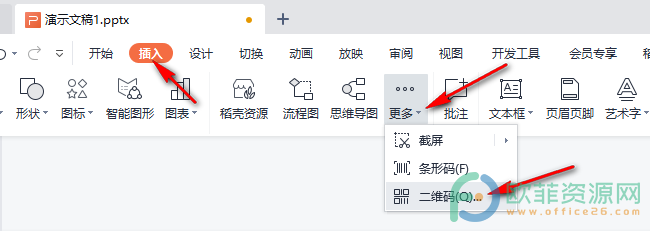
2、第二步,进入插入二维码页面之后,我们先点击页面左侧的任意一个图标进行二维码内容填写,然后在页面右侧的二维码设置工具栏中点击“嵌入logo”再点击“点击添加图片”
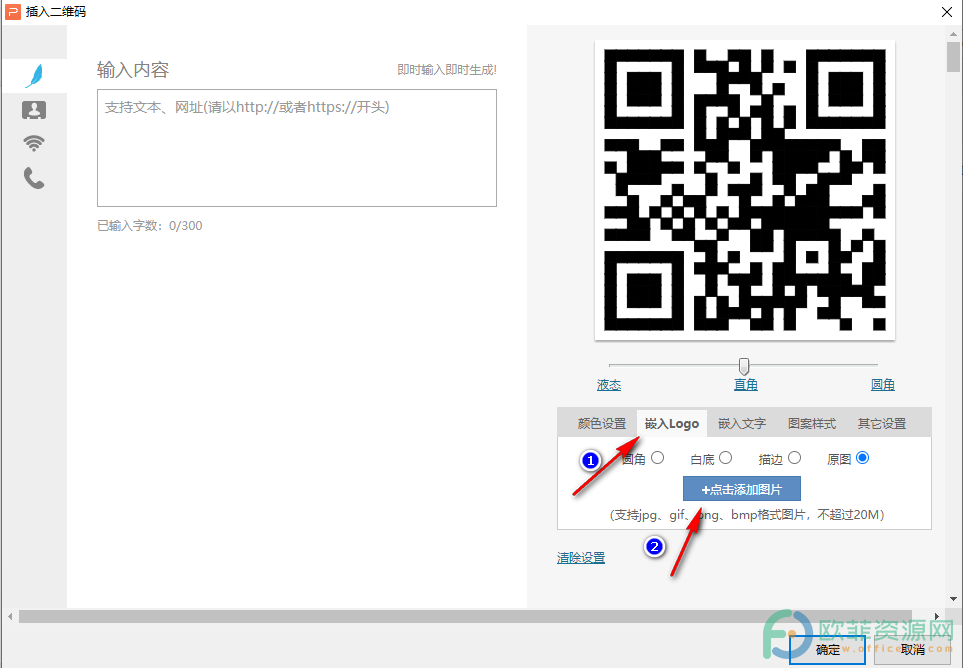
3、第三步,我们在打开文件页面选择自己想要插入的图片然后点击打开,最后在插入二维码页面点击确定即可
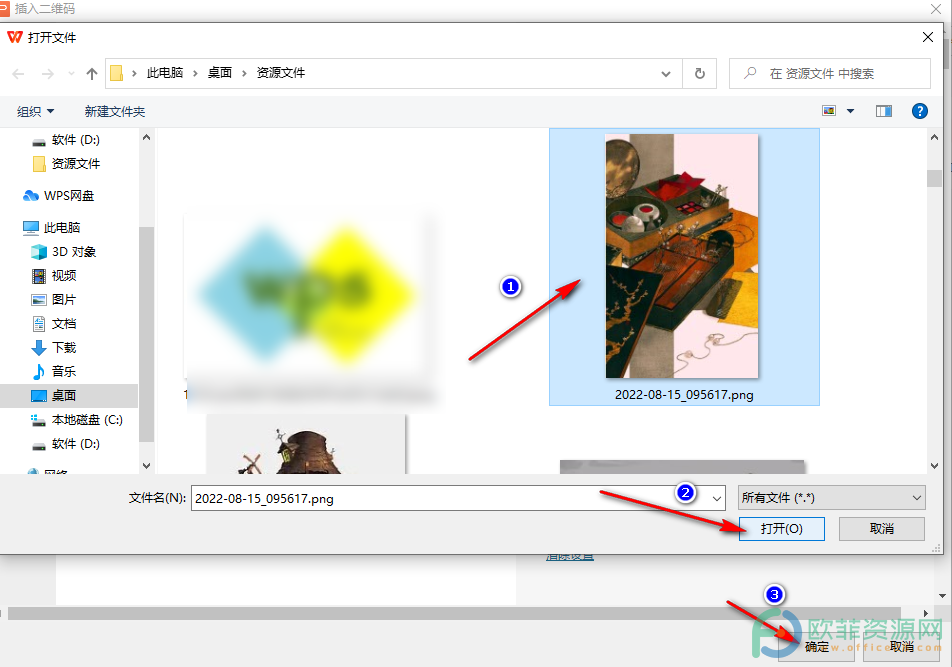
以上就是小编整理总结出的关于WPS PPT在二维码中插入图片的方法,我们在PPT页面中点击插入然后选择“更多”再选择“二维码”,在插入二维码页面中我们点击自己想要设置的二维码将信息填写完整然后点击右下角的“嵌入logo”再点击“点击添加图片”,打开自己想要插入的图片后点击确定即可,感兴趣的小伙伴快去试试吧。
WPS PPT中插入名片二维码的方法
很多小伙伴在制作PPT的时候喜欢在末尾或是开头介绍一下自己,但很多情况下对于观众来说,仅仅因为一次演讲就记住一个人是有些困难的,这个时候我们为了方便让观众能够更好的






